因为误删操作丢失苹果电脑上的我呢间是很多Mac用户都遇到过的情况,但其实Mac系统本身有完善的文件保护机制,加上第三方工具的辅助,大部分苹果电脑误删文件都能成功恢复。本文就为大家整理了四种苹果电脑恢复误删文件的实用方法,附详细操作步骤,帮你快速找回丢失的文件。
Mac的“废纸篓”类似Windows的“回收站”,删除的文件会先暂存于此,方便用户随时找回。如果用户在常规删除文件后未清空废纸篓,通常可以在废纸篓里面找到删除的文件并恢复,这是最简单直接的恢复方式,具体步骤如下:
1.打开Dock栏中的“废纸篓”,或通过快捷键 Command+Shift+G,输入/Users/用户名/.Trash快速访问。
2.在废纸篓中浏览文件,可通过右上角搜索框输入文件名快速定位。
3.找到目标文件后,右键点击选择“放回原处”,文件会自动回到删除前的位置;也可直接将文件拖拽到桌面或其他文件夹。
Time Machine是Mac自带的备份工具,只要提前设置过,它会按时间线记录文件变化,即使清空了废纸篓也能通过Time Machine备份功能恢复,操作步骤如下:
1.确保存放Time Machine备份的硬盘已连接到Mac(如果是网络备份,需处于同一局域网)。
2.打开需要恢复文件的目标文件夹。
3.点击屏幕顶部菜单栏的“Time Machine”图标,选择“进入Time Machine”,或通过“启动台→其他→Time Machine”打开。
4.进入时间线界面后,左侧滑动条可选择备份时间点,右侧窗口会显示对应时间的文件状态。
5.找到目标文件后,点击右下角“恢复”按钮,文件会回到原始位置。
如果误删的文件开启了iCloud同步,可通过iCloud云端恢复,操作步骤如下:
1.打开浏览器,访问 iCloud.com,用苹果账号登录。
2.点击“iCloud 云盘”,进入后点击右上角“最近删除”,部分应用显示为“已删除”。
3.在“最近删除”文件夹中找到目标文件,勾选后点击“恢复”,文件会同步回Mac的iCloud Drive。
当以上方法都无效时,第三方恢复工具能通过扫描磁盘残留数据找回文件。推荐大家使用易我数据恢复Mac版(EaseUS Data Recovery Wizard for Mac),它能够恢复Mac电脑上因删除、废纸篓清空、文件系统损坏、格式化、分区raw、部分病毒感染、系统崩溃等多种原因丢失的数据,软件操作极为简单,仅需几步点击就能完成恢复。如果误删文件后未对磁盘进行大量写入,彻底删除的文件未被覆盖,请参考以下教程恢复苹果电脑误删文件:
步骤1.点击下方下载按钮,下载安装易我数据恢复Mac版软件(EaseUS Data Recovery Wizard for Mac Pro)。
步骤2.打开运行软件,在首页选择需要恢复的文件数据所在的原始磁盘并点击“搜索丢失文件”。
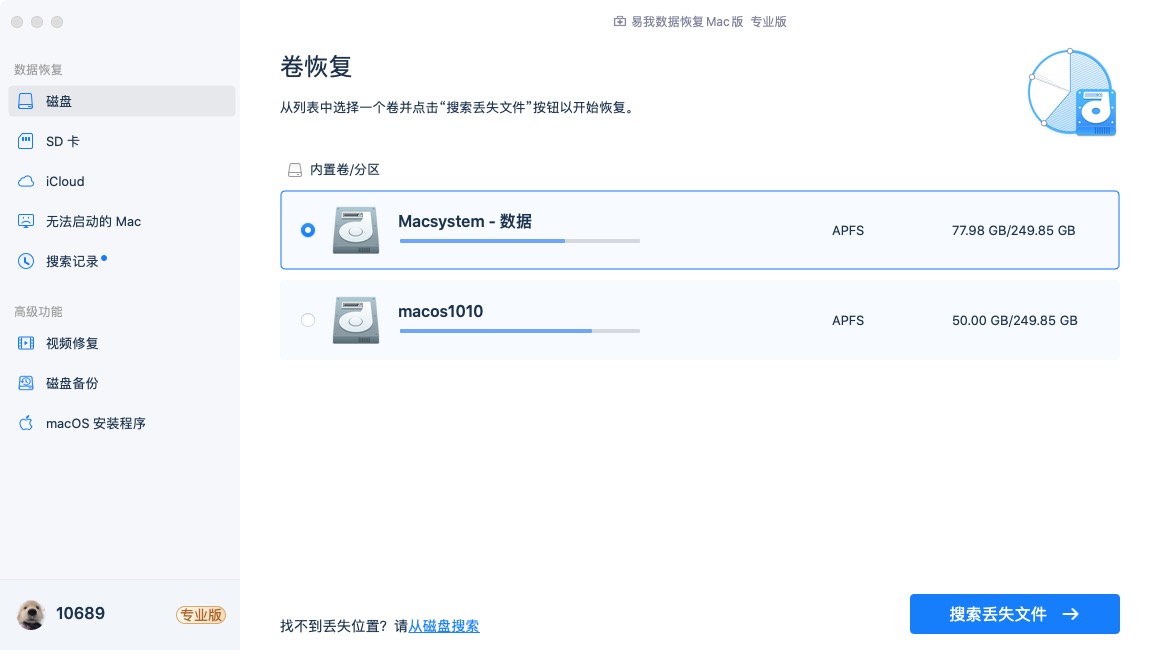
步骤3.软件开始扫描搜索该磁盘数据并一一罗列,可以通过文件类型、路径、搜索框快速找到所需文件。找到需要恢复的文件后也可进行免费预览,以确认是自己所需文件,避免无效恢复。
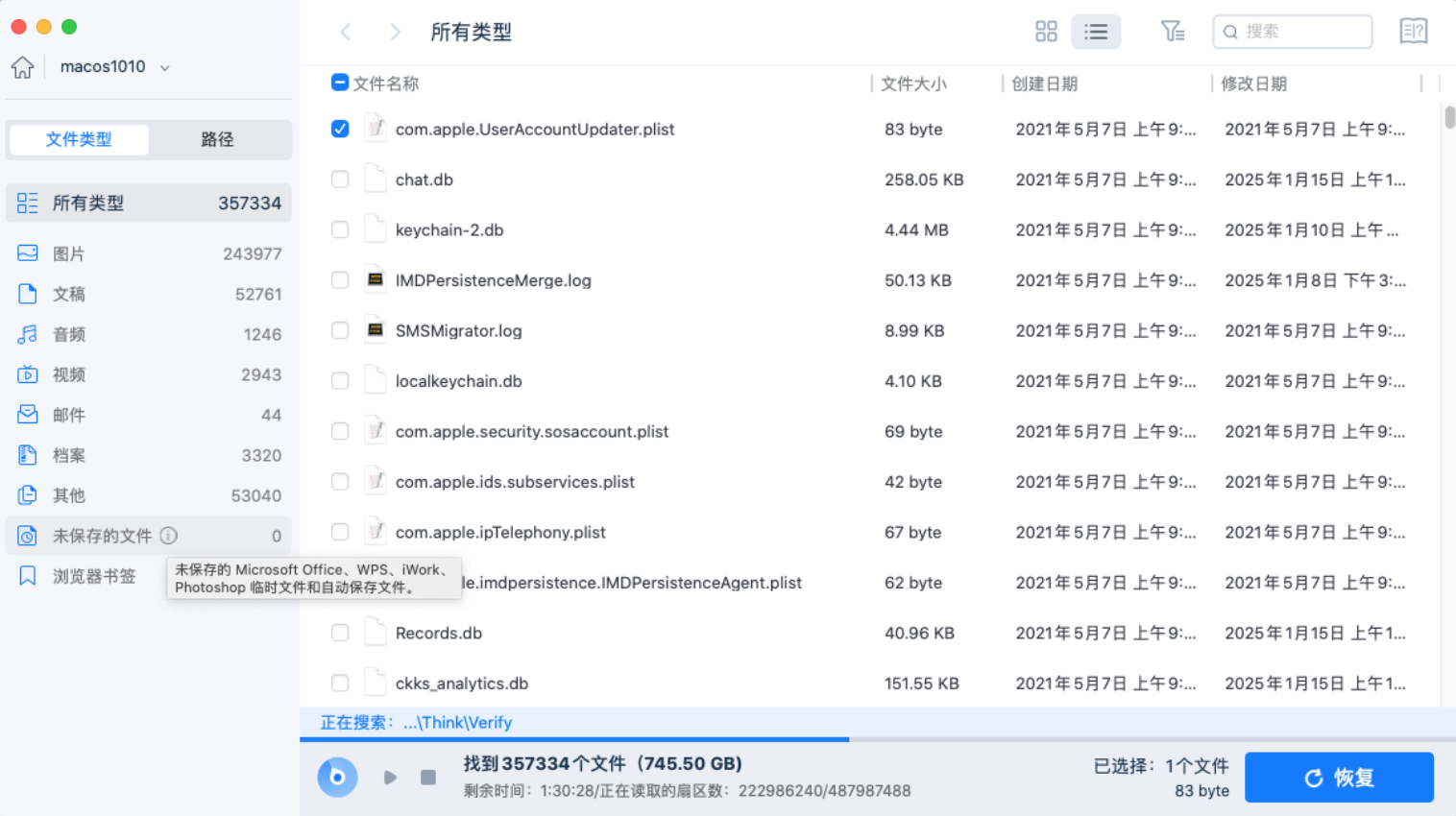
步骤4.选中需要的文件后点击“恢复”,并选择保存的位置,切记不要保存到源盘,避免数据被覆盖。
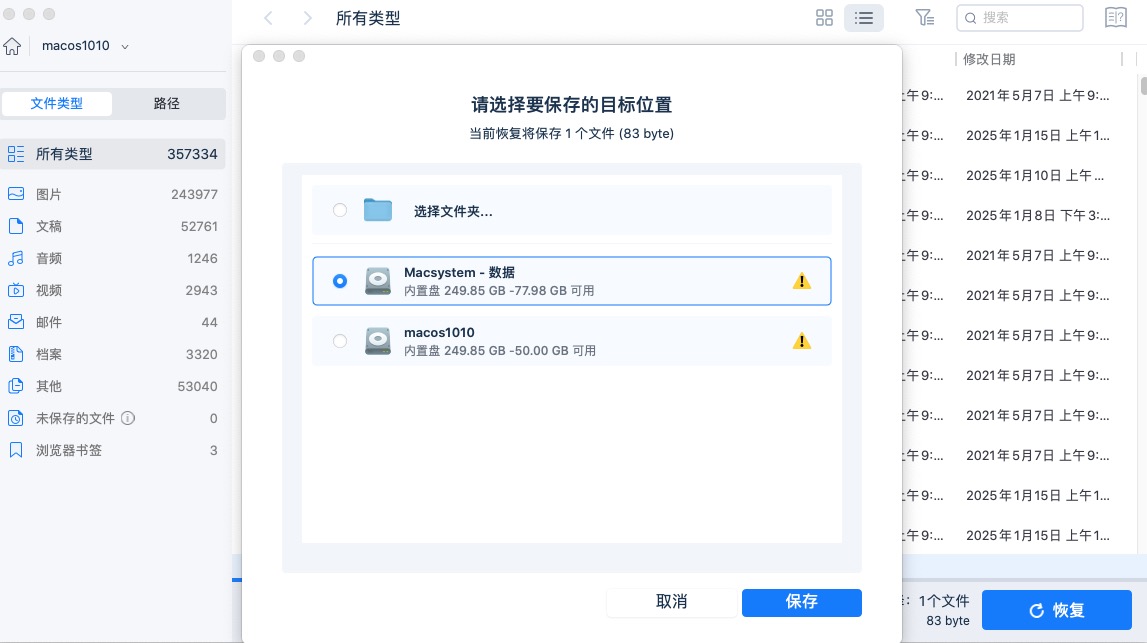
步骤5.随后等待恢复完成,可以点击“查看恢复的文件”进行查看。(如果在操作过程中有不懂的地方,可点击上方“客服”寻求免费帮助)
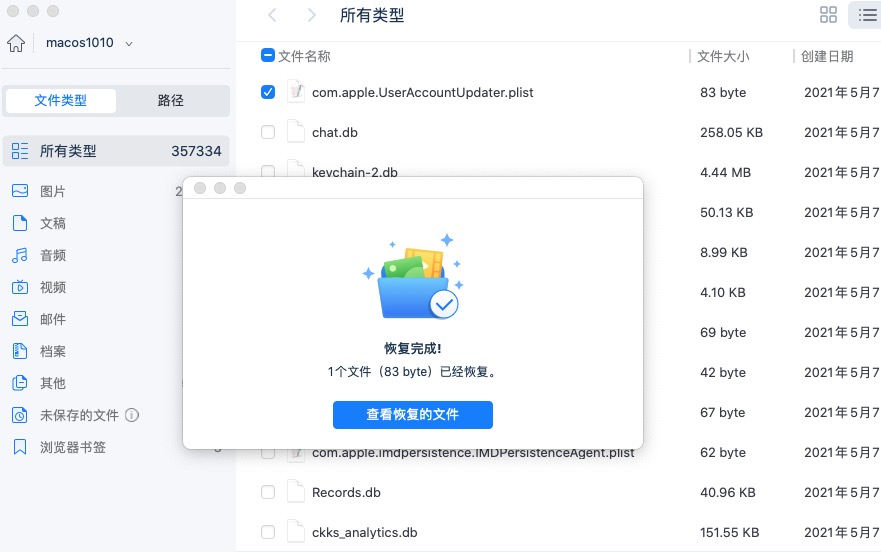
苹果电脑恢复误删文件的方法有多种,本文分享了四种常见且有效的方法,包括查找废纸篓、查找备份、使用专业软件,无论使用哪种方式,都尽量不要进行数据写入,避免数据被覆盖彻底丢失,此外应该尽快进行数据恢复,越早恢复,苹果电脑恢复误删文件的几率越大。